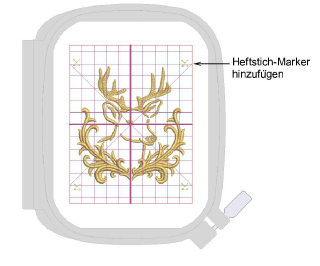
Manuelle fortlaufende Stickerei besteht aus den folgenden Elementen:
Einzelnes Stickmuster in Datei.
Zur Ausrichtung manuell eingefügte Heftstich- oder Grafik-Marker am Anfang und Ende des Stickmusters.
Manuell wiederholtes Stickmuster auf der Maschine, das manuelle Referenzmarkierungen benutzt, um jede Rahmensetzung auszurichten.
1Fügen Sie Ihr Ausgangs-Stickmuster ein oder öffnen Sie es.
2Bewegen Sie das Stickmuster an die gewünschte Position im Rahmen. Start- und End-Verbindungsstiche werden an der Rahmenmitte angebracht.
3Passen Sie auf Wunsch die Stickmustergröße an oder ändern Sie den Rahmen, damit er zum Stickmuster passt.
4Benutzen Sie den Heftstich-Marker-Befehl, um Heftstich-Marker einzufügen – zwei oben auf jeder Seite des Stickmusters und zwei unten auf jeder Seite des Stickmusters.
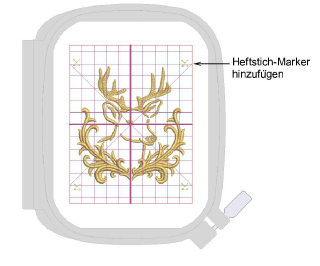
5Richten Sie den zugehörigen Heftstich-Marker an der unteren linken Ecke der Stickmuster-Ausmaße aus:
Wählen Sie den Heftstich-Marker an der unteren linken Ecke aus.
Markieren Sie mit der Strg-Taste das Stickmuster.
Klicken Sie auf Anordnen > Ausrichten > Unten, gefolgt von Anordnen > Ausrichten > Links.
6Wiederholen Sie den Vorgang für alle anderen Heftstich-Marker und platzieren Sie sie in jeder Ecke.
7Wählen Sie die beiden oberen Heftstich-Marker aus. Verschieben Sie sie mithilfe der Farbfilm an den Anfang des Stickmusters. Vergewissern Sie sich, dass die beiden untersten Heftstich-Marker am Ende des Stickmusters eingereiht sind.
8Drucken Sie ein Stickmuster-Arbeitsblatt aus. Das Arbeitsblatt zeigt die Rahmenpositionsmarkierung an. Jede Rahmenpositionsmarkierung hat eine Nummer, die die Rahmensetzungsfolge angibt.
9Senden Sie das Stickmuster zur Maschine. Das Stickmuster ist an derselben Stelle wie auf dem Bildschirm angezeigt positioniert. Es benutzt die Start- und End-Verbindungsstiche, um das Stickmuster von der Rahmenmitte aus zu lokalisieren. Die Maschine wird mit dem Sticken in der Rahmenmitte beginnen.
10Befestigen Sie das Stickmuster-Arbeitsblatt an der für den ersten Teil der Endlos-Stickerei erforderlichen Position am Stoff.
11Rahmen Sie den Stoff. Richten Sie die Rahmenpositionsmarkierung auf dem Arbeitsblatt an den Mittellinien der Rahmenvorlage aus.
12Steppen Sie an den ersten beiden Heftstich-Markern vorbei, da diese nur für das zweite und alle weiteren Stickmuster benötigt werden. Sticken Sie das Stickmuster aus.
13Rahmen Sie für die zweite Rahmensetzung ein Stück Stabilisierung mit klebender Rückseite ein.
14Sticken Sie die beiden ersten Heftstich-Marker auf der Stabilisierung aus.
15Platzieren Sie den Stoff auf der klebenden Stabilisierung und richten Sie die Heftstich-Marker auf dem Stoff an den auf die Stabilisierung aufgestickten Markern aus. Pressen Sie den Stoff in Position.
16Sticken Sie die nächste Wiederholung des Stickmusters aus.
17Wiederholen Sie den Vorgang, bis alle Wiederholungen abgeschlossen sind.
Statt der Heftstich-Marker können Sie auch Grafik-Marker für die physikalischen Referenzmarkierungen einfügen. Diese können an der Mitte des Stickmusters ausgerichtet und Stickmuster und Referenzmarkierung nach Bedarf gedreht werden.